一、起因&思路
一直想写一个原生js拖拽效果,又加上近来学react学得比较嗨。所以就用react来实现这个拖拽效果。
首先,其实拖拽效果的思路是很简单的。主要就是三个步骤:
1.onmousedown的时候,启动可拖拽事件,记录被拖拽元素的原始坐标参数。
2.onmousemove的时候,实时记录鼠标移动的距离,结合被拖拽元素第一阶段的坐标参数,计算并设置新的坐标值。
3.onmouseup的时候,关闭可拖拽事件,记录新的坐标值。
注意:这里主要是通过绝对定位的top和left来确定元素的位置的,因此被拖拽元素的css一定要设置绝对定位。
二、辅助工具
辅助工具主要就是是开发过程变得高效,而且酷炫的。在这个demo中,要给大家推荐一个gulp+browser-sync的开发工具,gulp有很多功能,在这个demo中gulp的作用主要是可以设置实时编译react中的jsx文件,当然如果你写css用的是sass,也可以设置实时编译sass。用browser-sync这个呢,主要就是可以自动实时刷新页面,我们平时做页面,看效果的时候,通常都是通过F5来刷新浏览器,然后看到页面的。但是用了这个插件,你写完代码的时候,只要按下,ctrl+s保存,新的效果就会自动在浏览器中刷新,然后看得到了。
用法详解:
安装:
1.在node的环境下,安装gulp,这里就不详说了,具体过程可参考我的博文《react.js入门必须知道的那些事》
2.安装gulp-livereload,在命令行或者git bash ,输入npm install --save-dev gulp-livereload
3.安装gulp-watch,在命令行或者git bash ,输入npm install --save-dev gulp-watch
4.安装browser-sync,在命令行或者git bash ,输入npm install --save-dev browser-sync
配置及解释如图:
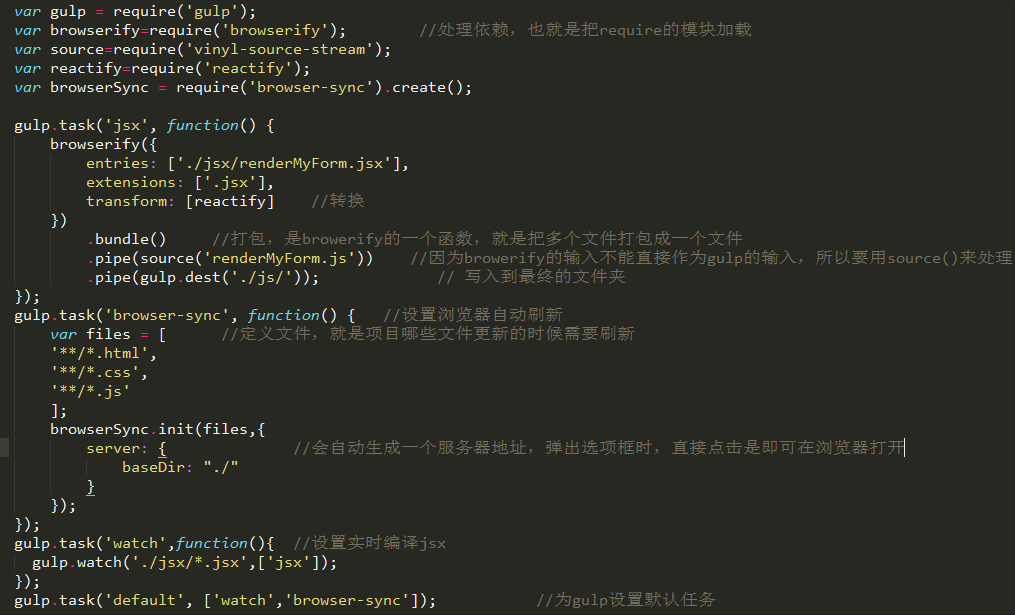
三、定义组件构建页面
备注:这里的代码说明均在react相关模块安装好的情况下,安装过程见我的博文《react.js入门必须知道的那些事》.
效果图:
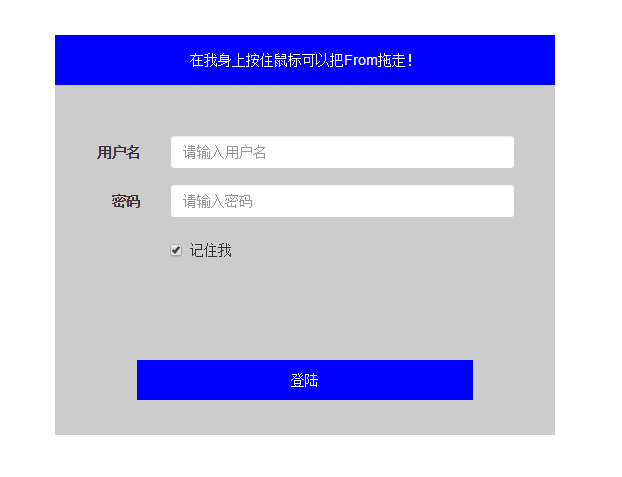
组件拆分思路:
我当时觉得组件拆分得细一点好,所以我把input、button分别做成了一个组件:
var React=require('react');
var MyInput=React.createClass({
render:function(){
return (
<div className="form-group">
<label htmlFor={this.props.labelId} className="col-sm-2 control-label{this.props.labelTip</label>
<div className="col-sm-10">
<input name={this.props.name} type={this.props.type} onChange={this.props.onChange} className="form-control" id={this.props.labelId} placeholder={this.props.placeholder}/>
</div>
</div>
);
}
});
module.exports=MyInput;
var React=require('react');
var Button=React.createClass({
render:function(){
return (
<button type={this.props.type} className="loginButton">{this.props.ButtonTip}</button>
);
}
})
module.exports=Button;
由于input有很多都是需要指定的,这种情况下,如果像我这样定义需要传太多参数,而且其实登陆的input大多都是固定且没必要复用的,所以这样其实不大好。这里的input直接写比较好。
写好之后的父组件:
render:function(){
return (
<form className="form-horizontal" id="form" ref="dragBox" onSubmit={this.submitHandler} onMouseMove={this.move} onMouseUp={this.endDrag}>
<DragArea callbackParent={this.onChildChanged} />
<div id="form-wrap">
<MyInput name="username" labelId={"userId"} labelTip={"用户名"} type={"text"} placeholder={"请输入用户名"} value={this.state.username} onChange={this.handleChange}/>
<MyInput name="password" labelId={"pw"} labelTip={"密码"} type={"password"} placeholder={"请输入密码"} value={this.state.password} onChange={this.handleChange}/>
<div className="form-group">
<div className="col-sm-offset-2 col-sm-10">
<div className="checkbox">
<label>
<input name="checked" type="checkbox" checked={this.state.checked} onChange={this.handleChange} /> 记住我
</label>
</div>
</div>
</div>
<MyButton type={"submit"} ButtonTip={"登陆"}/>
</div>
</form>
);
备注:因为demo中需要获取真实的dom节点,所以定义了ref。
再加上css样式,页面就完成啦!最后,重点来啦!!!
四、父子组件间通信实现拖拽
说明:由于我要实现的效果是,鼠标按住子组件DragArea的时候,拖动的是整个form,所以启动拖拽的是DragArea,而响应的是form。所以,一开始必须把父组件的一些状态属性传给子组件,然后鼠标在DragArea按下的的时候,必须通过子组件DragArea找到父组件的原始坐标参数,然后更新父组件里面的状态属性,并且告诉父组件可以进行拖拽了。父组件给子组件传参就是直接传递的。而子组件给父组件传参需要通过事件。所以在父组件中定义这么一个函数:
onChildChanged:function(newState){ //因为参数过多,所以把参数放到对象里面,通过对象来传
this.setState(newState);
},
而子组件需要绑定这个函数,如上面的代码:callbackParent={this.onChildChanged}
在子组件中,响应的函数为:
startDrag:function(e){
var dragBox=document.getElementById('form');
var newState={};
var event=e||window.event;
event.preventDefault();
var computedStyle=document.defaultView.getComputedStyle(dragBox,null);
newState.left=computedStyle.left;
newState.top=computedStyle.top;
newState.currentX=event.clientX;
newState.currentY=event.clientY;
newState.flag=true;
<span style="color: #0000ff;"> this.props.callbackParent(newState);</span>
}
这样,在子组件中就启动了拖拽开关,并且已经更新了from的相关参数,from的两外两个事件,move和endDrag分别为:
move:function(event){
var e = event ? event : window.event; //兼容IE的写法
if (this.state.flag) {
var nowX = e.clientX, nowY = e.clientY;
var disX = nowX - this.state.currentX, disY = nowY - this.state.currentY;
ReactDOM.findDOMNode(this.refs.dragBox).style.left = parseInt(this.state.left) + disX + "px";
ReactDOM.findDOMNode(this.refs.dragBox).style.top = parseInt(this.state.top) + disY + "px";
}
},
endDrag:function(){
var computedStyle=document.defaultView.getComputedStyle(ReactDOM.findDOMNode(this.refs.dragBox),null);
this.setState({
left:computedStyle.left,
top:computedStyle.top,
flag:false
});
}An diesem Punkt ist Drag & Drop implementiert!
5. Reflexion und Rückblick
1. Theoretisch kann der Drag-Effekt in jedem Element realisiert werden, und die Idee des Drag ist dieselbe, sodass theoretisch die Funktionen jedes Drag-Prozesses extrahiert und in ein Mixin umgewandelt werden können Kann wiederholt aufgerufen werden. Das war meine ursprüngliche Idee, aber ich habe beim Übergeben von Parametern, Antworten und Binden von Elementen immer Fehler gemacht. Nach der Suche nach Informationen konnte ich keine Informationen zu den einfachen Schreibmethoden React und Drag & Drop finden. Es gab nur einige spezielle Plug-Ins für React, und ich kann sie derzeit nicht verstehen Ebene. Daher habe ich diese Schreibweise vorerst aufgegeben. Ich hoffe, dass Experten, die relevante Ideen haben, diese mit mir teilen können.
2. Wenn die Unterkomponente im Artikel die Parameter erhält, verwendet sie var dragBox=document.getElementById('form');, um den Dom zu finden, was gegen einige React-Konzepte zu verstoßen scheint. Aber ich bin nicht sehr vertraut damit, wie man den Dom der übergeordneten Komponente aus der untergeordneten Komponente erhält. Ich habe versucht, refs=this.refs.dragBox in der übergeordneten Komponente zu definieren. Dann wird es an die Unterkomponente übergeben, aber ich weiß nicht, warum der Browser immer wieder einen Fehler meldet, der besagt, dass es sich nicht um einen Dom-Knoten handelt. Bitten Sie Gott um Führung.
3. Die allgemeine Art und Weise, Drag-Ereignisse zu schreiben, besteht darin, Mousemove- und Mouseup-Ereignisse im Dokument zu definieren, aber diese beiden Ereignisse sind mit den Parametern von verknüpft. In diesem Fall, wenn ich sie im Dokument in React definiere Die zugehörigen Ereignisse können nicht verfolgt werden. Also habe ich es von definiert. Gibt es einen besseren Weg? Bitte teilen!
4. Die Revolution ist noch nicht gelungen, Genossen müssen noch hart arbeiten!
Diese Demo wurde hochgeladen auf: https://github.com/LuckyWinty/dragDemo
Das Obige ist der gesamte Inhalt dieses Artikels. Ich hoffe, er wird für das Studium aller hilfreich sein.




